Подключение elm 327 к компьютеру
Обновлено: 07.07.2024
За последние полтора десятилетия бортовые компьютеры вошли в широкий обиход. Но случаются с ними и проблемы, например, попытки совершить подключение ELM327 Bluetooth к ноутбуку у некоторых владельцев могут вызвать затруднения.
Общие сведения
Адаптер ЕЛМ327 Блютуз предназначен прежде всего для сопряжения бортового компьютера и персонального ПК или мобильного устройства, работающего на стационарной версии операционной системы Windows. Поддержка устройства и драйвера для него имеются для всех версий ОС начиная с Windows XP. Перечень поддерживаемых автомобилей следует изучить перед покупкой, а ознакомиться с ним можно как в спецификации к устройству, так и на официальном сайте производителя.
Помимо самого адаптера, для работы потребуется специализированная утилита, которая идёт в комплекте с гаджетом. Те же, кто по какой-то причине не имеет в комплекте подобного приложения, могут найти его на просторах сети.
Для тех, у кого ELM327 Bluetooth не подключается к ноутбуку, далее будет представлен лаконичный паттерн, излагающий ключевые моменты настройки, без выполнения которых работоспособность не гарантируется. Самый быстрый и легкий заработок денег в интернете, фактически ничего не делая. Инвестиционный симулятор rich birds – игра, где можно заработать реальные деньги, хорошо провести время и получить новый опыт.
Алгоритм подключения
- Первым делом следует вставить устройство в бортовой компьютер автомашины.
- Заходим в «Устройства и принтеры» и добавляем новое Bluetooth-устройство.
- В списке видимых гаджетов нужно искать значение «OBDII или CHX», его же при обнаружении и добавляем.
- По запросу вводим PIN-код, который в первом случае представляет собою «1234», а во втором – «6789».
- По завершении добавления на экран будут выведены исходящие и входящие COM-порты. Запомнить или записать нужно значение исходящего.
- Запускаем специализированное приложение и по требованию задаём значение ранее запомненного исходящего порта.
- Останется только запустить двигатель и совершить сопряжение устройств. После осуществления соединения можно начинать работать с автомобилем.
Что такое Bluetooth. Описание и особенности технологии Bluetooth: Видео
Имею опыт работы в ИТ сфере более 10 лет. Занимаюсь проектированием и настройкой пуско-наладочных работ. Так же имеется большой опыт в построении сетей, системном администрировании и работе с системами СКУД и видеонаблюдения.
Работаю специалистом в компании «Техно-Мастер».
Друзья, всем привет! В этой статье попробуем подключить автосканер ELM327 по bluetooth к диагностическому разъему автомобиля. Также вы увидите, какой программой для Android я воспользовался для того, чтобы отыскать ошибки в работе двигателя, если таковые имеются.
На самом деле с нашим подопытным авто, к счастью, все хорошо. По крайней мере, лампочка Check Engine на панели не горит. И это тот случай когда говорят, что глаза не видят - сердце не болит. Но все равно интересно, запустится ли в работу данный "свисток" из Поднебесной .
Содержание статьи:
Какую программу диагностики для ОС Android выбрать
Как сделать сопряжение Android и ELM327 по bluetooth
Ну что же, друзья, переходим к сути вопроса. А начнем, пожалуй, с выбора диагностической программы, которую предварительно нужно установить на телефон с операционной системой Android. И здесь я был приятно удивлен выбором. Оказывается, он есть.
Ведь до того, как вникнуть в тему мне казалось, что кроме приложения Torque Pro (OBD2) больше ничего нет. Но нет, я ошибался. В этой нише представлены разные программы, в том числе, как я понял, от русских разработчиков.
И вот тут сыграла привычка, поскольку выбор все-таки пал на то, что больше всего на слуху. Поэтому из всего ассортимента использовать будем все же именно Torque. Честно скажу, даже не разбирался в преимуществах именно этой программы, просто скачал ее и все:
К слову надо сказать, что она имеется двух видов: Lite и Pro. Последняя платная. Стоимость составляет 4 доллара с небольшим хвостом. Но выбрать пришлось именно вариант за деньги, ведь бесплатный имеет какой-то очень убогий интерфейс.
Еще одной приятной новостью будет тот факт, что на всем известном форуме 4PDA имеется большая ветка, посвященная данному приложению. Если там покопаться, то можно найти много чего интересного. Например, довольно внушительный список авто , с которыми гарантированно работает автосканер ELM327 через bluetooth.
Итак, первым делом нужно подсоединить адаптер к диагностическому разъему машины (на примере Kia Rio). На всякий случай делать эту процедуру следует на заглушенном двигателе. Как говорится, лучше перестраховаться:

Далее в статье я расскажу про подключение через Android и iOS систему телефона, а также через ноутбук. Так что просто выберите нужную вам главу.
Настройка автосканера на Android
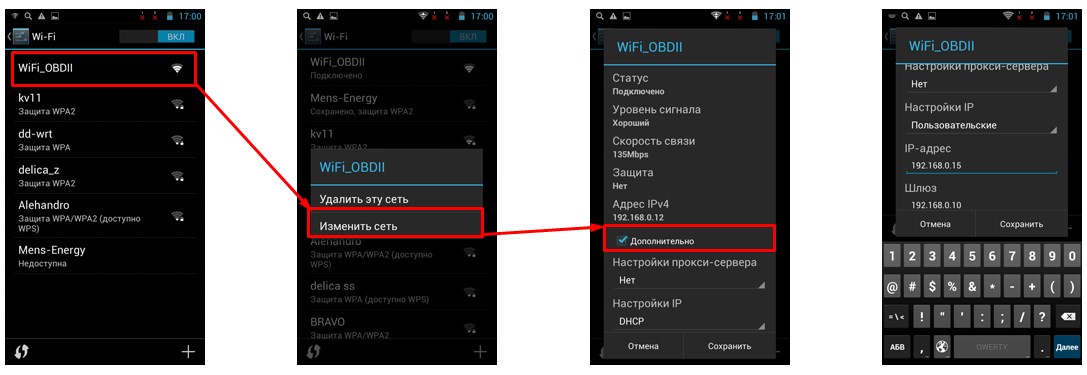
- Подключаем к сети «WiFi_OBDII».
- Зажимаем пальцем на этой сети и выбираем «Изменить сеть».
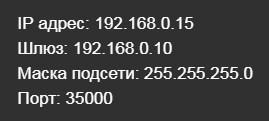
- Нужно установить вкладку «Дополнительно», чтобы ввести параметры IP вручную. Стандартные значения, которые нужно вписать находятся на картинке выше.
- Скачиваем приложение для телефона «Torque PRO» с Google Play.
- После запуска приложения зайдите в настройке и установите тип подключения как Wi-Fi.
- Ещё раз проверяем данные IP адреса, порта, маски и шлюза.
Далее если возникнут трудности, то просто перезапустите модуль или приложение на смартфоне. Каких-то других проблем возникнуть не должно.
iOs (iPhone, iPad, iPod)
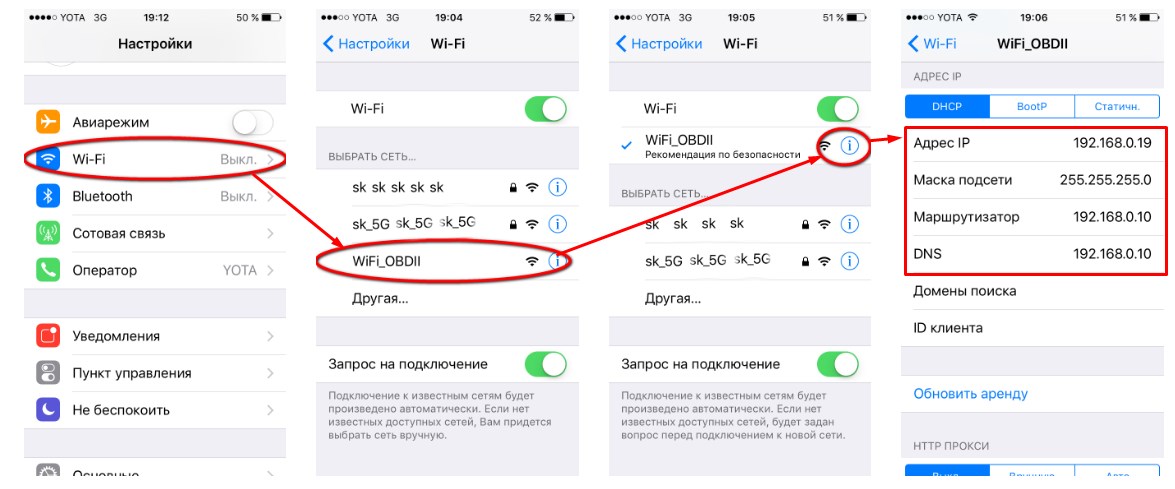
- Точно также включаем WiFi и подключаемся к сети «WiFi_OBDII».
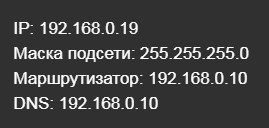
- После подключения нужно нажать на восклицательный значок справа. Далее вводим данные как на картинке выше.
- Скачиваем и запускаем программу «Torque PRO».
- Заходим в настройки и выставляем подключение по WiFi. Далее установите те же параметры IP адреса, которые вы устанавливали в телефоне. Перезапускаем программку на телефоне и адаптере.
Подключение ноутбука или компьютера через Wi-Fi
Принцип такой же как на других ОС.
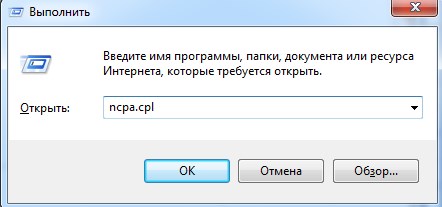
- Теперь надо изменить настройки сетевого адаптера, для этого нажмите на клавиатуре две клавиши и R . Теперь вписываем команду «ncpa.cpl».
- Нажмите правой кнопкой на беспроводном подключении и выберите «Свойства».
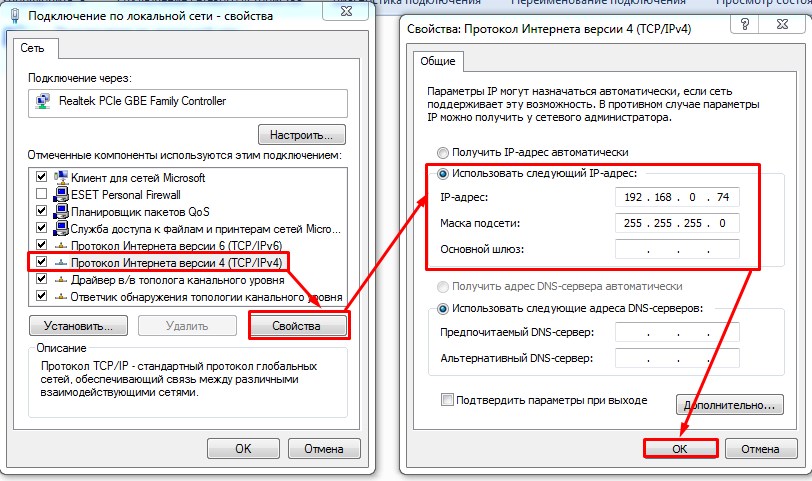
- Выбираем 4 протокол и заходим в свойства. Устанавливаем ручной ввод IP адреса. Нужно ввести адрес там: первые 3 цифры должны быть как 192.168.0, а последняя в диапазоне от 11 до 254. Я поставил 74.
- Теперь сохраняем параметры и переподключаемся к беспроводной сети.
- Скачиваем, устанавливаем и запускаем ScanmasterELM.
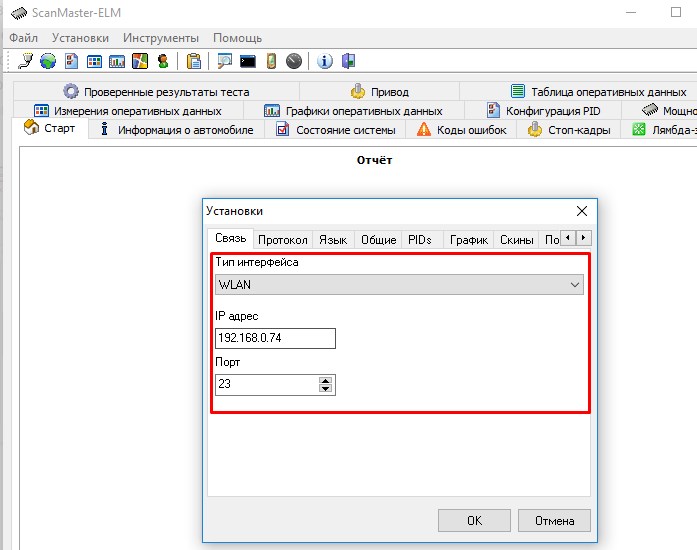
- Теперь устанавливаем тип интерфейса «WLAN» вписываем IP адрес, который вы вписали на ноутбуке, а также устанавливаем порт, если он не вписался автоматически.
Нет подключения или OBD2 не видит устройство
Зайдите в настройки сетевого модуля и проверьте, что вы ввели правильные данные IP адреса и маски. После этого перезапустите сам модуль и приложение. Если вы делаете запуск с телефона, то убедитесь, что вы очищаете кэш памяти от приложения, а уже потом запускаете его. Выключите и снова включите вай-фай и повторно подключитесь к модулю. Попробуйте вытащить электронный блок управления (ЭБУ) и снова вставить в порт на автомобиле.
1. Не подсоединяйте адаптер elm327 к компьютеру. Если вы уже подключили адаптер к ПК, извлеките его из USB порта.
2. Скачайте и запустите USB Driver – данный файл установит драйвера виртуального COM порта.
3. По завершению установки драйвера, подсоедините адаптер к USB порту Вашего ПК – Windows должен сам найти и опознать устройство USB Serial Controller.
4. После этого приступаем к настройке виртуального COM порта.
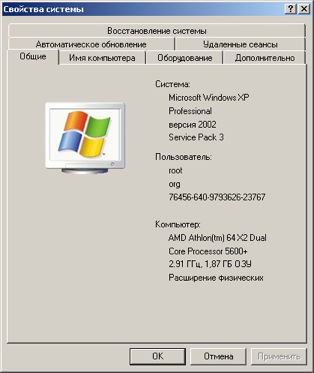 | 5. Пуск –> Настройка ->Панель управления -> Система. |
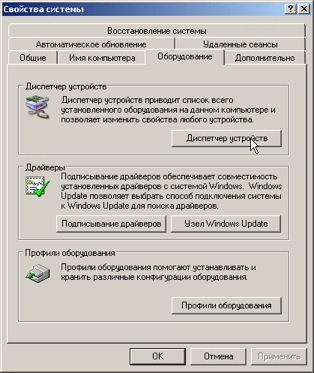 | 6. Пройдите на вкладку «Оборудование» и нажмите на кнопку «Диспетчер устройств». |
 | 7. Перед Вами появится окно, найдите в данном окне ветку «Порты (COM и LPT)». В данной ветке, найдите COM порт с именем USB-SERIAL. В скобках у Вас должен быть номер от 1 до 4, В противном случае щелкните правой кнопкой мышки по выбранному из списка порту и перейдите в пункт «Свойства». |
 | 8. Перед Вами появится окно свойств COM порта в которой необходимо выбрать вкладку «Параметры порта». далее нажмите кнопку «Дополнительно…» |
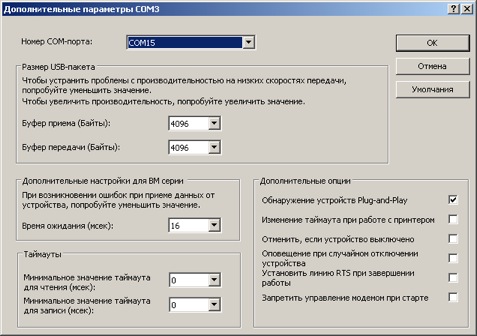 | 9. В появившемся окне необходимо установить номер COM порта. Измените его на номер от 1 до 4. Например COM2. В случае, если адаптер не будет соединяться с ЭБУ или соединение будет нестабильным, то попробуйте изменить параметр «Время ожидания (мсек)» до 5 мс или вплоть до 1 – 2 мс, а также уменьшить значения «Буфер приема» и «Буфер передачи» |
10. После этого закройте все окна, отвечая утвердительно ( «ОК», «Применить», «Сохранить», и т.д ) Далее, во всех диагностических программах надо будет указывать, что адаптер подключен к COM порту с номером 2, т.е COM2. Теперь Ваш адаптер готов к работе и Вы можете производить диагностику.
11. Запускаем программу ScanMaster и выбираем порт подключения, если выбрана «Ручная настройка». Можно оставить автоматическую, тогда программа сама найдет адаптер ODDII
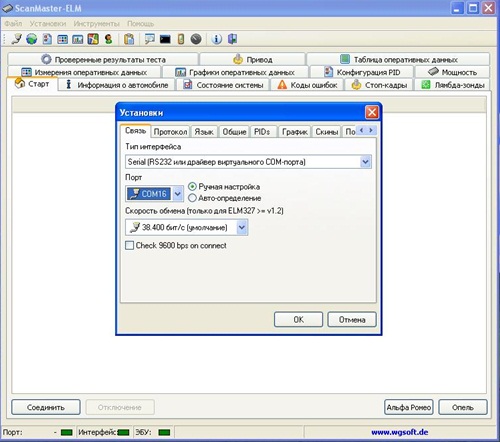
12. Закрываем окно настроек, подтвердив выбор кнопкой «ОК». Жмем кнопку «Соединить» (нижний, левый угол на картинке);
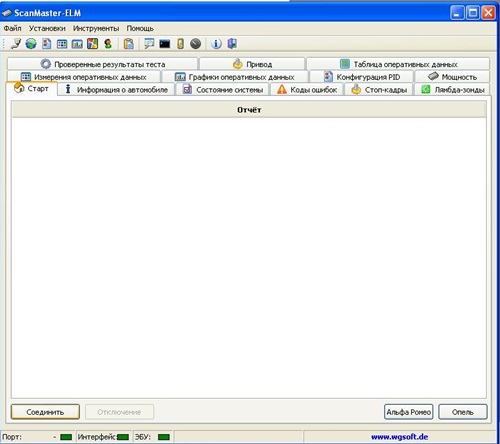
13. Наблюдаем процесс соединения ПК с бортовым компьютером авто
Читайте также:

